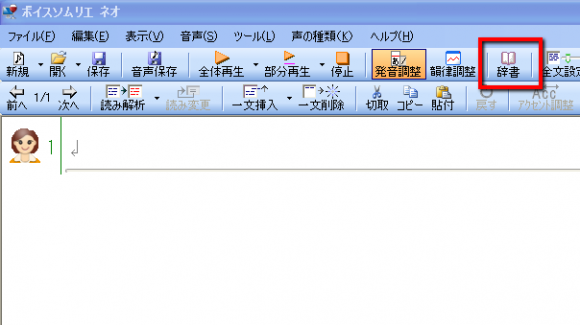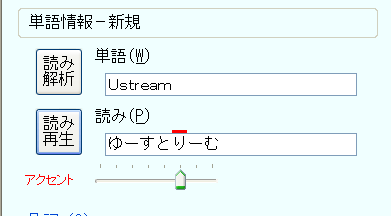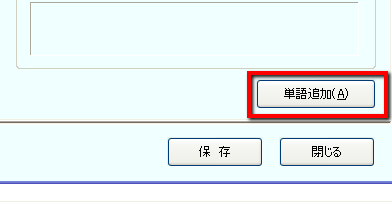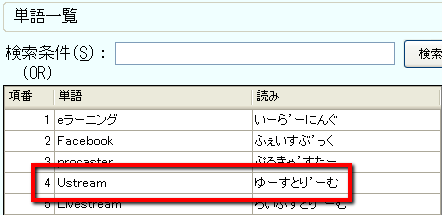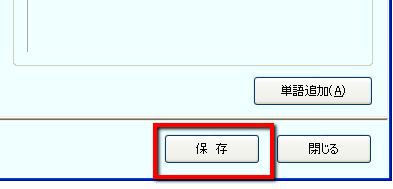PPT2Voice Neo( http://ppt2voice.jp/ )を使った、単語のユーザ辞書登録方法をご紹介します。
PPT2Voice Neoは、PowerPointのノートから自然な合成音声ナレーションを作成できるソフトです。作成したものはWebで公開したり、eラーニング教材として使用することができます。
ほとんどの場合、テキストを正しく音声変換してくれるのですが、英語の固有名詞などの場合は思ったように変換してくれないことがあります。たとえば「Ustream」だと「あすとりーむ」と読まれたりします。そんなとき、あらかじめ辞書登録をしておくことで、指定した音声に変換できるようになりますので大変便利です。
1.
まずはボイスソムリエを起動し、「辞書」をクリックします。(すでにナレーションが作成済の場合、パワーポイントのアドインメニュー「ボイエスソムリエネオ」→「ナレーション編集」→「編集」→「辞書」からでも可能です)
2.
登録したい単語と読みをひらがなで入力します。アクセントをつけることもできます。「読み再生」をクリックすると、音声再生され、実際の合成音声を確認できます。
3.
音声を確認したら、単語追加をクリックします。
4.
「単語追加」をクリックしたことで、単語一覧に追加されました。
5.
「保存」をクリックして終了です。
※辞書登録をした後にナレーション作成を行うと、辞書登録が反映されます。ただし、それ以前に作成したナレーションには反映されませんので、改めてナレーション作成する必要があります)
PPT2Voice NEOを使用したサンプルは、下の画像をクリックするとご覧頂けます。(対応ブラウザ:Internet Explorer)
●PowerPointのノートから、自然な合成音声ナレーション付資料を作成
『PPT2Voice Neo』・・・189,000円(税込)
無料お試しデモで、入力したテキストを合成音声化できます。
eラーニング教材作成にご利用いただくと、ナレーターさんの費用やスタジオ代がかかりませんので、コスト削減になります。
http://ppt2voice.jp/